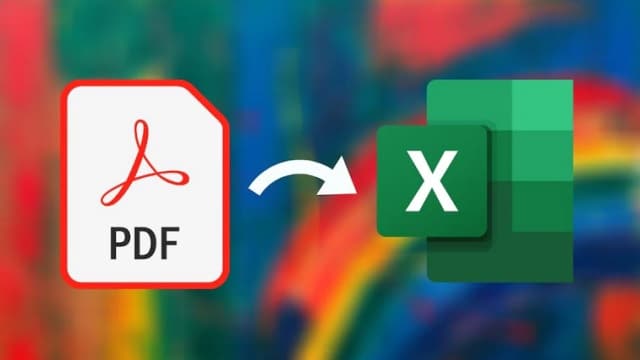recode.ID – Ingin tahu bagaimana cara mengubah file PDF ke Excel dengan mudah bahkan tanpa bantuan aplikasi apapun ? silahkan kalian simak penjelasan yang sudah redaksi siapkan pada artikel kali ini.
Dalam beberapa kasus tertentu, pasti kalian pernah mengalami kejadian dimana kalian akan mengedit file dengan banyak kolom seperti di Ms Excel namun format filenya adalah PDF.
Tentu hal ini akan membuat bingung bagaimana cara melakukan pengeditan tersebut, karena kita akan mengedit data dengan Excel namun filenya dalam bentuk PDF.
Solusinya tentu kalian harus mengkonversi lebih dahulu file PDF tersebut ke Excel untuk bisa dilakukan pengeditan. Untuk lebih jelasnya, kalian bisa menyimak tips bagaimana cara mengubah file PDF tersebut ke bentuk file Excel berikut ini.
Cara Mengubah File PDF ke Excel di Laptop atau Hp
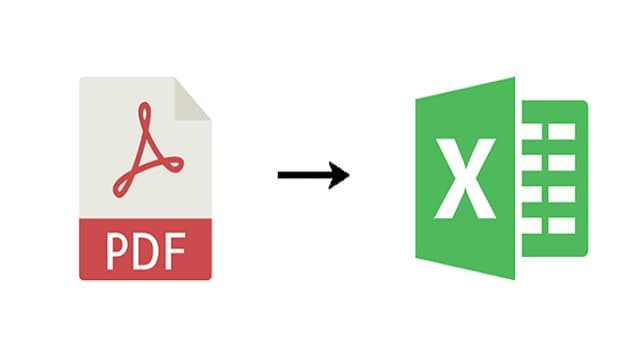
Untuk proses pengubahan jenis atau ekstensi file ini, kita bisa melakukannya dengan mudah bahkan tanpa bantuan aplikasi atau program apapun.
Namun, syaratnya kalian membutuhkan koneksi internet karena kita akan menggunakan layanan berbasis online untuk mengkonversi file PDF tersebut ke dalam bentuk file Excel.
Ada cukup banyak jenis website yang menyediakan layanan mengkonversi jenis file PDF ini ke dalam bentuk file lainnya. Redaksi akan menjelaskan beberapa diantaranya yang sudah cukup populer.
SmallPDF.com
Situs website pertama yang paling banyak digunakan oleh banyak orang adalah situs bernama SmallPDF.com. Situs ini cukup populer untuk mengkonversi aneka jenis file menjadi file baru dengan ekstensi yang diinginkan, misalnya dari PDF ke Word, PDF ke JPG PDF ke Excel dan begitu juga sebaliknya.
Untuk cara mengubah file PDF ke Excel dengan bantuan layanan SmallPDF.com ini, berikut langkah-langkahnya:
- Langkah pertama silahkan kalian buka stis https://smallpdf.com lewat browser kalian, bisa lewat laptop atau Hp.
- Setelah websitenya terbuka, kalian pilih opsi Choose file.
- Kemudian, kalian upload file PDF yang ingin kalian ubah ke dalam bentuk file excel.
- Selanjutnya, timggal kalian pilih opsi Convert to Excel.
- Tunggu hingga proses convert atau perubahan extensi file sedang terjadi.
- Jika sudah selesai, kalin tinggal klik Download untuk mengunduh file tersebut.
- Selesai
Apabila kalian sudah selesai mengeditnya misalnya menambah atau mengahapus data yang diperlukan, untuk mengembalikan file tersebut menjadi file PDF kembali cukup lakukan hal yang sama dan pilih opsi convert to PDF.
SodaPDF.com
Situs kedua yang memiliki fungsi dan layanan untuk mengkonversi sebuah file PDF menjadi file dalam bentuk lain adalah website bernama SodaPDF.com.
Untuk cara menggunakannya pun cukup mudah. Agar lebih mudha dipahami, kalian bisa ikuti panduan singkatnya berikut ini:
- Pertama silahkan kalian buka situs https://www.sodapdf.com/
- Selanjutnya, jika situs sudah terbuka dengan sempurna kalian scroll ke arah bawah dan temukan dan klik menu PDF to Excel
- Selanjutnya, kalian opsi Choose File dan silahkan kalian upload file PDF kalian yang akan di ubah ke Excel
- Tunggu hingga proses konversi selesai.
- Jika sudah, kalian bisa klik Download untuk mengetahui hasilnya
Website ini dilengkapi dengan banyak fitur menarik yang berguna untuk keperluan pengeditan file PDF, misalnya fitur untuk mengecilkan ukuran file PDF, menggabungkan beberapa file PDF serta fitur mengubah file PDF ke jenis file baru seperti Word, PPT, JPG dan masih banyak fitur menarik lainnya.
Selain kedua website yang sudah redaksi ulas diatas, masih ada banyak website lain yang bisa kalian gunakan seperti https://ilovepdf.com/, https://pdftoexcel.com/, https://hipdf.com/ yang secara umum fungsinya dan juga cara menggunakannya tak jauh berbeda dengan kedua situs yang sudah redaksi jelaskan diatas.
Demikian informasi mengenai bagaimana cara mengubah file PDF ke Excel dengan mudah tanpa bantuan aplikasi atau program yang harus di install lebih lebih dahulu.
Cara ini bisa dilakukan dengan mudah baik lewat perangkat laptop atau komputer dan juga tablet ataupun smartphone.
Selamat mencoba!